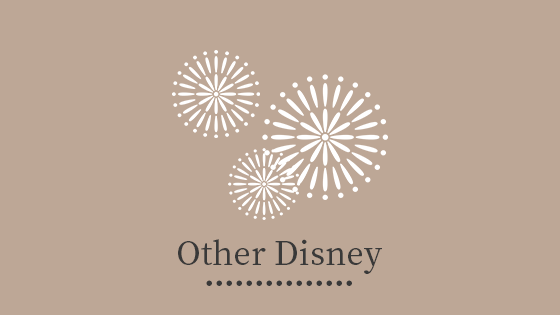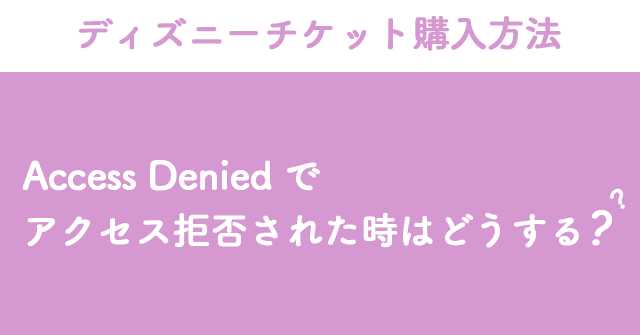皆さんこんにちは!
Mickey naviの管理人 Coroです!
ディズニーチケットの予約サイトが繋がらない日々。
ひたすらリロードしてたら「Access Denied」という画面が出て、ページに繋がらなくなってしまった・・・
なんてことはありませんか?
今回は
- 「Access Denied」の出る仕組みと改善方法
- エラーページにならないための対処法
をお伝えします!
是非、参考にしてみてください。
リロードしすぎに注意!「Access Denied」はなぜ出るの?
ディズニーチケット争奪戦に参加すると、決まって訪れるリロード地獄。笑
F5やリロードマークを高速で連打しすぎると・・・
「Access Denie」という画面が現れます。
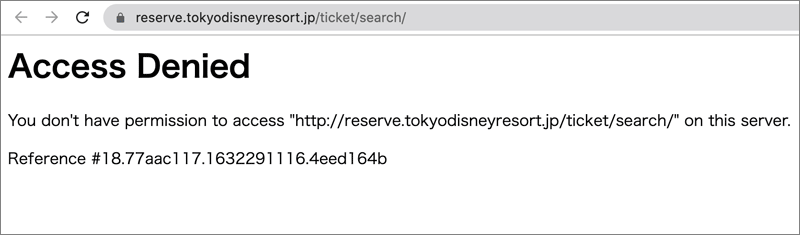
え?なにこれ?とパニックになられた方も多いと思います。
リロードしてもずっとこの画面のままですし・・・
しかし!安心してください。
この画面は、特定サイトのアクセスが一時的に拒否された時に現れる画面なので故障等ではありません。
もちろん、ウイルスに感染したというわけでもありません。
今回の場合は、ブラウザのキャッシュやCookie、ネットワーク関連の設定が原因でアクセスが拒否されている可能性が考えられます。
通常このアクセス拒否は、内部ファイルを無理矢理サーバーからダウンロードしようとしたり、特定の国・住所でしか利用できないサイトに範囲外の地域からアクセスしようとする際に表示されます。
「Access Denied」のアクセス拒否はいつ解除される?
「Access Denied」のアクセス拒否は、5〜10分経つと解除されます。
とはいえ、5〜10分はチケット争奪戦からするとかなりデカい・・・
アクセス拒否されないためにも、リロードする間隔は2〜5秒ほど空けるようにすると安心です!
どうしてもアクセス拒否されてしまった!という方は、下記の手順を試してみてください。
対処法1:ブラウザのキャッシュとCookieを削除する
Access Deniedのアクセス拒否エラーは、ブラウザのキャッシュデータとCookieを削除することで解消できる場合が多いです。
Cookieの削除手順はブラウザの種類ごとに異なるので注意してください。
対処法2:シークレットモードで開いてみる
ブラウザのキャッシュやCookieの影響を受けないシークレットモードで開いてみましょう。
対処法3:別ブラウザで開く
上記2つの方法で改善されない場合、違うブラウザで開いてみましょう。
大体の場合、別ブラウザで開くと改善されることが多いです。
まとめ
今回は、「Access Denied」のアクセス拒否画面が出た際の対応方法をご紹介しました!
私自身、つい最近この画面を見て「なんだこの画面!?バグ!?」
と驚いたので、チケット争奪戦に参加する際は覚えておくといい豆知識かなと思います。
是非、頭の片隅にでもこの知識を置いていただきながら
チケット争奪戦に一緒に挑みましょう!♡
それでは、今回も最後までお読みいただきありがとうございました!